允许或阻止同步特定组织的 OneDrive 帐户
如果您想允许或阻止特定组织在(allow or block specific organizations from syncing OneDrive accounts)Windows 10上同步 OneDrive 帐户或文件,本文将对您很方便。注册表编辑器(Registry Editor)和本地组策略编辑器(Local Group Policy Editor)中提供了相同的设置。
假设您的 Windows 10 计算机中包含来自多个组织的多个帐户。出于某种原因,您希望允许或阻止特定组织的帐户在您的 PC 上同步文件。您可以借助本文来完成工作。
在开始之前,您必须记下组织的租户 ID(Tenant ID)。否则,您将无法指定组织。您可以从Azure Active Directory管理中心复制它以供参考。按照 此链接(this link)在剪贴板 中获取租户 ID 。(Tenant ID)
注意事项: (Precaution: )不要忘记 备份所有注册表文件(backup all Registry files) 并 创建系统还原点 以确保安全。
允许(Allow)或阻止同步特定组织的 OneDrive 帐户
要允许或阻止同步特定组织的 OneDrive 帐户,请按照以下步骤操作 -
- 按Win+R打开运行提示。
- 键入regedit并点击 Enter 按钮。
- 导航到HKLM中的(HKLM)OneDrive。
- 右键单击(Right-click)OneDrive OneDrive > New > Key。
- 将其命名为AllowTenantList或BlockTenantList。
- 右键单击(Right-click)AllowTenantList或(AllowTenantList)BlockTenantList BlockTenantList > New > String Value。
- 将其命名为您的租户 ID。
- 双击它并将Value数据设置为您的Tenant ID。
- 单击确定(OK)按钮。
您将不得不打开注册表编辑器(Registry Editor)。为此,请按Win+R,键入regedit,然后按 Enter 按钮。在UAC(UAC)弹出窗口中单击 是 (Yes )按钮。在您的计算机上打开注册表编辑器(Registry Editor)后,导航到以下路径 -
HKEY_LOCAL_MACHINE\SOFTWARE\Policies\Microsoft\OneDrive
如果在 Microsoft中找不到 OneDrive,请右键单击Microsoft > New > Key并将其命名为OneDrive。之后,右键单击 OneDrive > New > Key。
如果要允许特定组织,请将其命名为 AllowTenantList。如果您想阻止特定组织,请将其 称为 BlockTenantList(BlockTenantList)。
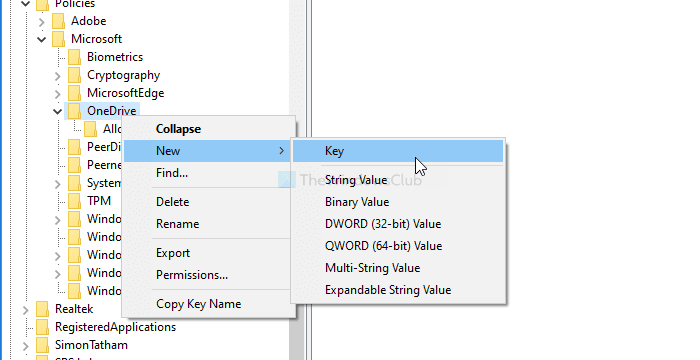
之后,右键单击AllowTenantList或BlockTenantList > New > String Value 并将其命名为您的Tenant ID。然后,右键单击此String Value,并将 Value 数据 (Value data )设置为您的租户 ID。
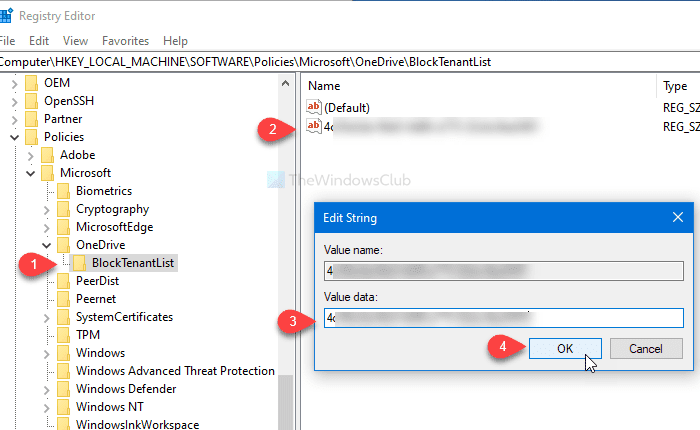
就这样!现在查看本地组策略(Local Group Policy)方法以完成工作。
允许(Allow)或阻止同步特定组织的 OneDrive 帐户
要允许或阻止同步特定组织的 OneDrive 帐户,请按照以下步骤操作 -
- 按Win+R。
- 键入gpedit.ms c 并按Enter按钮。
- 导航到计算机配置中的(Computer Configuration)OneDrive。
- 双击允许仅同步特定组织(Allow syncing OneDrive accounts for only specific organizations)的 OneDrive 帐户或阻止同步特定组织的 OneDrive 帐户(Block syncing OneDrive accounts for specific organization)。
- 选择启用(Enabled)选项。
- 单击显示(Show)按钮。
- (Enter)在值(Value)字段中输入租户 ID 。(Tenant ID)
- 单击确定(OK)按钮。
- 单击应用(Apply)和确定(OK)。
让我们详细检查这些步骤。
首先,按 Win+R,键入gpedit.msc,然后按 Enter 按钮以在您的计算机上打开本地组策略编辑器(Local Group Policy Editor)。打开后,导航到以下路径-
Computer Configuration > Administrative Templates > OneDrive
在这里,您将获得两个设置,分别名为 Allowing syncing OneDrive accounts for only specific organizations(Allow syncing OneDrive accounts for only specific organizations) 和 Block syncing OneDrive accounts for specific organization。
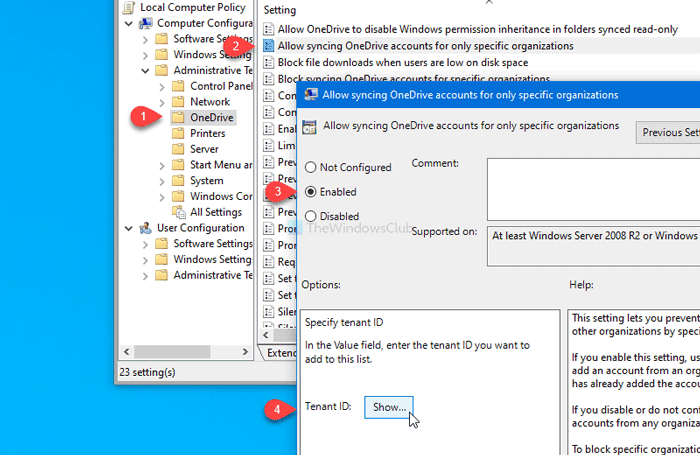
如果要允许特定组织,请双击第一个设置,选择 启用 (Enabled )选项,然后单击 显示 (Show )按钮。
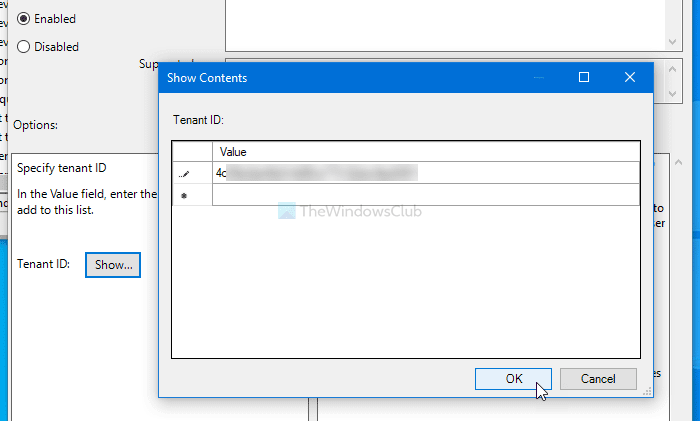
接下来,您必须在“ 值 (Value )”字段 中输入租户 ID ,然后单击“(Tenant ID)确定 (OK )”按钮。
同样,如果要阻止特定组织,请双击第二个设置,选择 启用 (Enabled )选项,然后执行与上述相同的步骤。
最后,单击 Apply 和 OK 按钮保存更改。
就这样!希望能帮助到你。
Related posts
Allow OneDrive以禁用permission inheritance在只读文件夹
Allow用户选择如何处理Office file同步冲突
当同步自动暂停时禁用OnedRive通知
Fix OneDrive error code 0x8004de40在Windows 10上
修复OnedRive错误代码0x8007016A
此项目可能不存在或不再可用 - OneDrive错误
如何在Windows 10中修复OneDrive error 0x80049d61
如何关闭OneDrive在此day notification在Windows 10
你PC isn't连接到互联网,OneDrive Error 0x800c0005
Fix OneDrive Error Code 0x8004dedc(Geo Location Problem)
你已经在同步此帐户 - OneDrive为Mac error
如何Fix OneDrive Error Code 0x8004de25或0x8004de85
如何从File Explorer在Windows 11/10删除OneDrive icon
OnedRive VS Google Drive - 哪个是更好的Cloud Service?
您的帐户有问题:Business error OneDrive
如何使用OneDrive访问Windows 10 PC上的文件
Error 0x80071129:reparse point buffer中的tag present无效
Beginners的OnedRive Tutorial; Download免费电子书
在OneDrive中出现了出现问题的Error code 102
Fix OneDrive Error Code 0x8004de85或0x8004de8a
